如何创建论坛网站? (一步步)
已发表: 2024-07-01您想了解如何创建论坛网站来促进社区、分享知识并鼓励讨论吗? 如果是的话,那么我们就开始吧!
毫无疑问,论坛网站使人们能够围绕共同兴趣进行联系和互动。 这使其成为学校、兴趣小组或支持网络的强大工具。
然而,创建一个论坛网站可能看起来令人畏惧。 然而,通过正确的平台和指导,您可以以简单且有益的方式创建论坛网站。
在本文中,我们将逐步指导您,以便您可以建立一个专业且用户友好的论坛网站。 最终,帮助您建立一个充满活力的社区讨论空间。
话虽如此,让我们深入探讨一下。
什么是论坛网站?
在我们继续之前,让我们先仔细了解一下什么是论坛网站。
论坛网站是一种网站或专用在线空间,人们可以在其中以有组织的线索式对话讨论特定主题。
将其视为虚拟公告板,例如 Reddit 或 WordPress.org 支持论坛。 用户在不同类别中发布问题和回复。
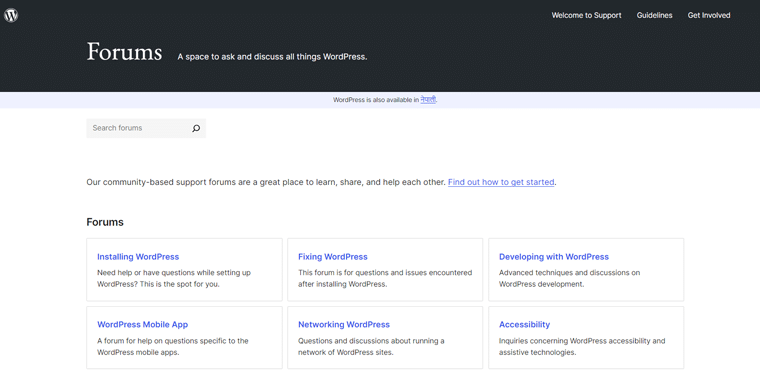
与社交媒体不同,论坛中的讨论可能会迷失在提要中,而论坛可以使主题井井有条。 这使得查找和跟踪正在进行的对话变得容易。
例如,学校论坛可能针对每个年级或科目设有部分,学生和教师可以在其中讨论作业并共享资源。

事实上,论坛为集中、长期的讨论提供了空间,并且是围绕共同利益建立社区的理想选择。 这有助于用户在结构化、易于导航的环境中相互联系、共享知识和支持。
通过正确的设置,论坛网站可以成为社区蓬勃发展的中心。
您真的应该创建一个论坛网站吗? (5 个主要原因)
您是否陷入两难境地并有诸如是否真的应该创建一个论坛网站之类的想法?
嗯,以下是您应该毫不犹豫地选择它的 5 个主要原因。
i) 促进社区参与
论坛网站为您的社区创建了一个聚集和互动的中心场所。 它鼓励用户分享他们的经验和知识。 通过创建论坛,您可以在成员之间建立归属感和支持感。
ii) 鼓励知识共享
论坛是收集和分享有关特定主题的有价值信息的理想选择。 成员可以发布问题、提供答案并参与讨论。 随着时间的推移,您的论坛将成为集体智慧的丰富资源。
iii) 改善 SEO 和网站流量
活跃的论坛生成用户生成的内容,可以提高您网站的 SEO(搜索引擎优化)。 这有助于您的网站在搜索结果中排名更高,吸引更多访问者。 更多的流量意味着更多的参与和增长机会。
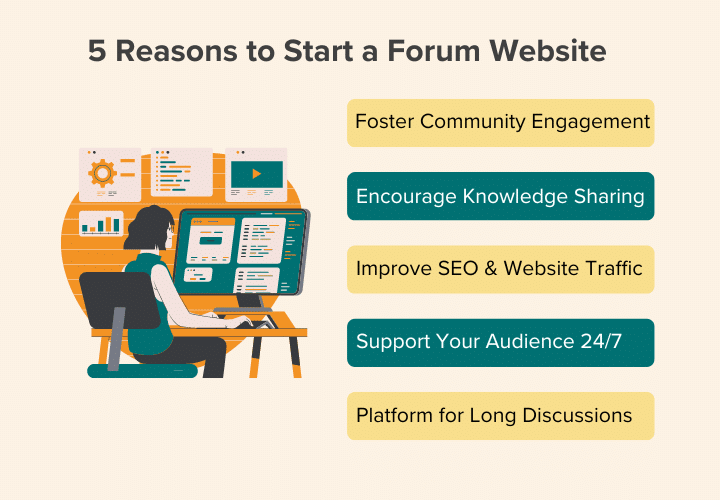
iv) 全天候支持您的受众
论坛允许用户随时随地获得帮助并分享想法。 与实时聊天不同,论坛可以让讨论可供以后参考。 这种 24/7 的可用性可确保为您的受众提供持续的支持。
v) 长篇讨论平台
社交媒体通常会限制您讨论某个话题的深度。 然而,论坛为详细对话和深思熟虑的交流提供了空间。 它们使用户能够深入探索主题并随着时间的推移重新审视讨论。
因此,创建一个论坛网站可以极大地提高您的在线形象。 凭借这些优势,论坛可以成为您的网站和社区策略的宝贵补充。
如何创建论坛网站? (一步步)
现在,请跟随我们,我们将指导您逐步创建论坛网站。
第 1 步:准备您的论坛要求
在深入研究论坛网站的技术设置之前,必须明确定义您的要求和目标。
这项准备工作将在整个创建过程中指导您的决策,确保您的论坛满足社区的需求。
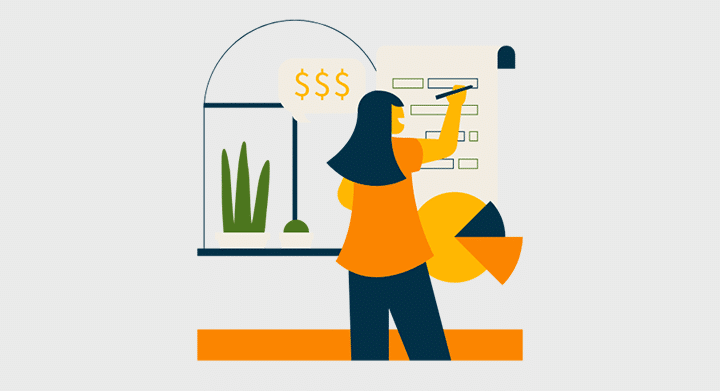
以下是您可以如何准备:
- 确定您的目标受众:找出谁将使用您的论坛。 了解您的受众有助于设计一个满足他们需求和兴趣的论坛。
- 定义论坛的目的:明确您希望通过论坛实现什么目标。 拥有明确的目的有助于使您的论坛保持专注并对其用户有价值。
- 选择您的论坛类别和结构:通过决定主要类别和子论坛来规划论坛的结构。 清晰地组织您的论坛可以让用户更轻松地查找内容并与之互动。
- 确定基本特性和功能:列出对您的论坛至关重要的特性。 考虑用户的需求以及您想要支持的交互类型。
- 规划未来的增长和可扩展性:考虑您的论坛可能如何发展以及您未来可能有什么需求。 规划可扩展性可确保您的论坛能够处理随着时间的推移而增加的活动和会员。
花点时间概述这些方面是可以的。 因为它将帮助您建立一个有效、用户友好且适合您社区需求的论坛。 满足这些要求后,您就可以继续下一步了。
第 2 步:为您的论坛网站选择合适的平台
选择正确的平台对于建立成功的论坛网站至关重要。 您选择的平台将影响论坛的功能、灵活性和用户体验。
在这里,我们列出了 3 个热门的:
1.WordPress.org
WordPress.org 是一个功能强大的自托管开源平台,以其灵活性和广泛的插件选择而闻名。 它是构建论坛的绝佳选择,因为它允许您广泛自定义站点并集成各种功能。
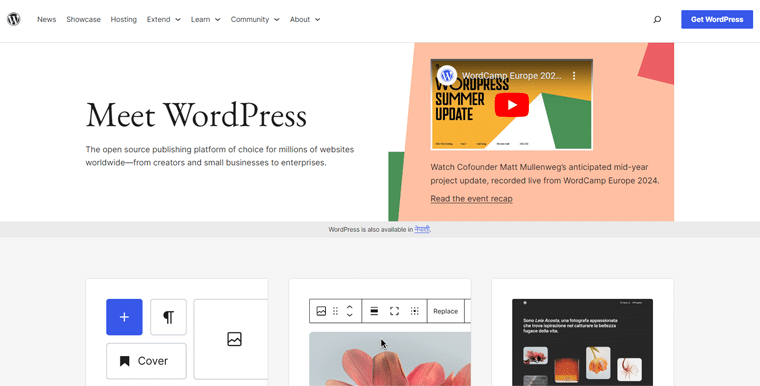
它为您提供 bbPress 和 BuddyPress 等插件,将 WordPress 变成功能齐全的论坛和社交网络。 因此,它既适合小型论坛,也适合拥有数千名用户的大型社区。
但是,您需要设置和管理自己的托管,这对于初学者来说可能具有挑战性。 此外,定期更新和备份是您的责任,需要一些技术知识。
价钱:
WordPress 是一个完全免费的网站构建器。 因此,一旦安装了 WordPress,您就可以开始构建您的论坛网站。
但是,如果您使用高级插件或主题来实现高级功能,则可能需要支付费用。
此外,您需要自己选择一个主机,以便您的论坛网站可供所有人使用。 一般来说,如果您选择像 Bluehost 这样的托管服务,那么您可以获得低至2.45 美元/月的价格。
通过我们关于什么是 WordPress 的文章了解更多相关信息。 另外,请查看 WordPress.org 与 WordPress.com 之间的比较文章,以了解有关差异的更多信息。
2.维克斯
Wix 是一个用户友好的网站构建器,提供拖放功能。 这使得初学者无需任何编码知识即可轻松创建和管理网站。
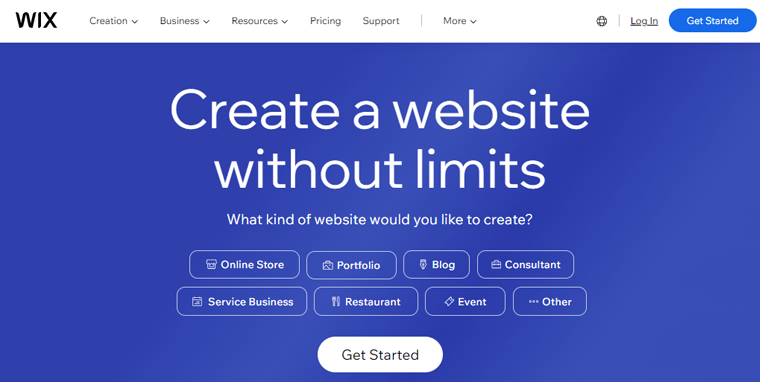
最重要的是,各种模板可以帮助您以最少的努力快速设置论坛。 此外,Wix 还负责托管、安全和更新,从而减少了技术开销。
然而,与 WordPress 相比,Wix 提供的自定义选项和插件较少。 而且,它不太适合大型论坛或需要高级功能的论坛。
价钱:
Wix 是一个免费增值网站构建平台,拥有托管服务。 因此,您必须付费才能构建和启动您的论坛网站。 Wix 的起始费用为每月 17 美元,满足论坛网站的基本要求。
您可以浏览另一篇关于 WordPress 与 Wix 的比较文章,以了解它们的差异。
3.话语
Discourse 是一个现代化的开源平台,专为在线讨论和论坛而设计。 它以其时尚的界面和专为社区建设量身定制的高级功能而闻名。
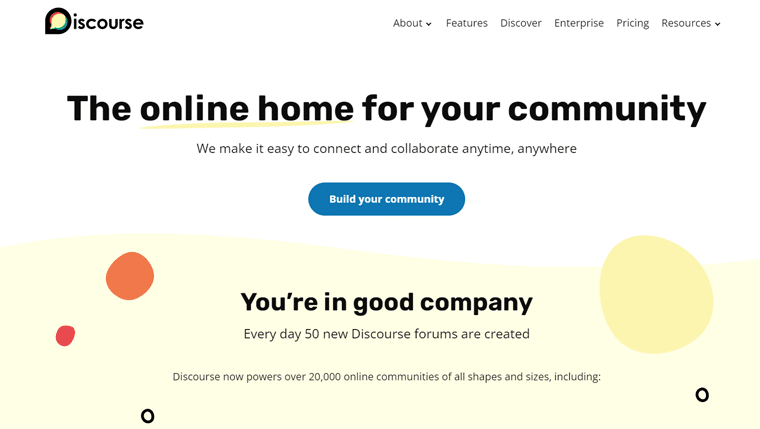
此外,它是在考虑论坛的情况下构建的,因此它提供了实时更新和富文本格式等功能。 此外,您还可以使用徽章、点赞和游戏化工具,以保持用户的活跃度和参与度。
然而,与其他平台相比,它的设置和管理更具挑战性,需要服务器和技术知识。
价钱:
Discourse 是一个高级论坛网站建设平台,其基本套餐起价为每月 50 美元。 它允许 100 名会员、5 名员工、每月 5 万浏览量等等。
我们的推荐:WordPress.org
还在为选择合适的平台而烦恼吗? 那么,我们推荐WordPress.org 。
对于大多数用户来说,WordPress.org 是创建论坛网站的最佳平台。 这就是我们推荐它的原因:
- 多功能性: WordPress 可以处理各种类型的论坛,从小型讨论组到大型的多方面社区。
- 定制:该平台拥有大量插件和主题,这意味着您可以定制论坛以符合您的具体愿景。
- 增长潜力:随着您的社区的发展,WordPress 可以随之扩展,提供工具和插件来扩展功能。
- 全面控制:您可以完全控制您的托管、数据和站点配置,从而获得真正个性化的论坛体验。
通过选择 WordPress.org,您将获得一个经过验证的平台,该平台可以在易用性与强大的功能和无限的自定义之间取得平衡。
在下一步中,我们将指导您设置 WordPress 环境并启动和运行论坛。
第 3 步:购买域名、托管并设置 WordPress
掌握了您的论坛要求并选择了平台后,就可以开始执行实际步骤了。 设置论坛网站首先要保护域名、选择可靠的托管提供商并安装 WordPress。
操作方法如下:
一)购买域名
您的域名是您网站在互联网上的地址 (例如,www.sitesaga.com) 。

选择一个令人难忘且相关的域名对于您的论坛的身份和可访问性至关重要。
- 保持简单和相关:选择一个易于记住并反映论坛目的的名称。 例如,对于学校论坛,您可以使用学校名称加上“论坛”或“社区”。
- 检查可用性:使用 Namecheap、GoDaddy 等域名搜索工具检查您想要的域名是否可用。
- 注册您的域名:找到可用的域名后,通过域名注册商进行注册。
您可以查看我们有关如何购买网站域名的文章以获取更多指导。 此外,浏览不同类型的域名以了解更多信息。
事实上,您是否知道许多托管提供商还提供域名注册作为其套餐的一部分?
II) 选择托管提供商
您的托管提供商存储您网站的文件并使其可以在互联网上访问。 对于 WordPress.org,选择支持 WordPress 并提供可靠性能的托管服务至关重要。
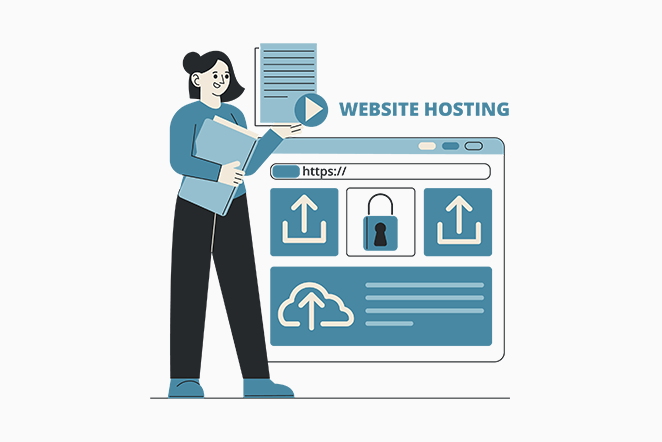
- 考虑 WordPress 专用托管: Bluehost、Kinsta 和 WP Engine 等提供商专门提供 WordPress 托管。 它们提供针对 WordPress 性能和安全性进行优化的功能。
- 寻求可靠性和支持:确保托管提供商拥有良好的正常运行时间记录并提供快速响应的客户支持。
- 评估定价和计划:比较定价等级以找到适合您的预算和预期流量需求的计划。 许多提供商为新客户提供介绍性折扣。
如需更多指导,请查看我们关于在网络托管公司中寻找什么的文章以了解更多信息。
III) 设置您的托管帐户
选择所需的托管提供商后,请按照以下步骤设置您的托管帐户:
- 注册计划:访问托管提供商的网站,选择您的计划,然后注册。
- 注册或转移您的域名:在注册过程中,您可以注册一个新域名或将现有域名转移到您的托管帐户。
- 完成付款和设置:按照提示完成购买并设置您的帐户。
例如,让我们快速浏览一下 Bluehost 的网络托管设置。
单击“立即开始”按钮,在 Bluehost 主页开始您的旅程。
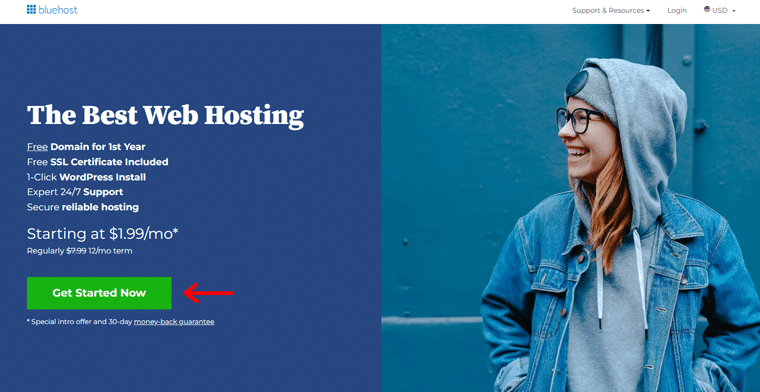
接下来,为您的论坛网站选择最佳计划。 我们推荐Basic或Choice Plus计划。
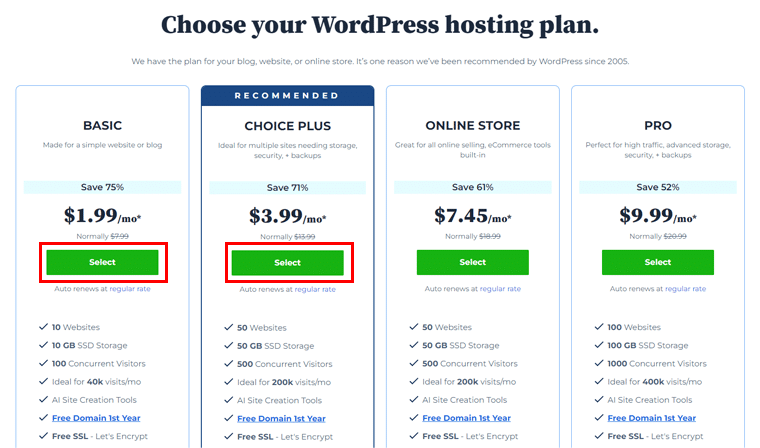
然后,使用提供的选项创建或使用现有域名。
单击“下一步”按钮继续。
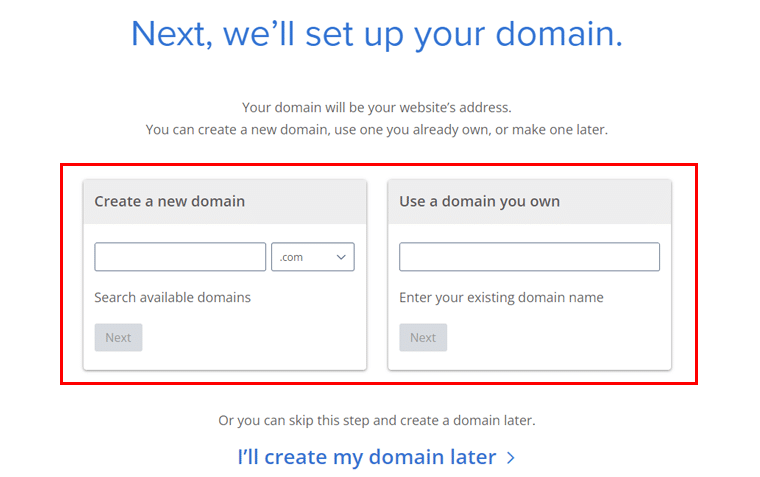
接下来,您需要输入您的详细信息、套餐信息和付款信息来创建 Bluehost 帐户。
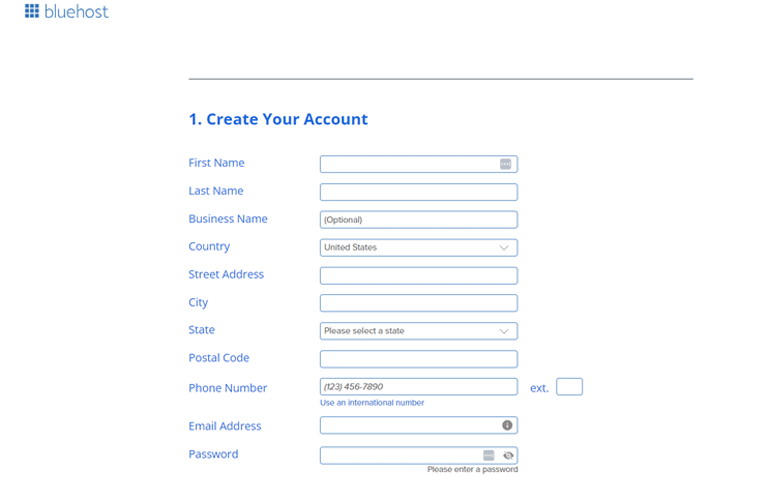
最后,点击“提交”完成您的设置。
恭喜! 您的 WordPress 论坛网站托管计划现已准备就绪。
四)安装WordPress
准备好托管帐户后,下一步就是安装 WordPress。 大多数托管提供商和 Bluehost 都提供简单的一键式 WordPress 安装。
因此,登录您的 Bluehost 帐户并转到“我的网站”菜单,然后单击“创建网站”开始设置您的新网站。 然后您将被引导至 WordPress 登录页面。
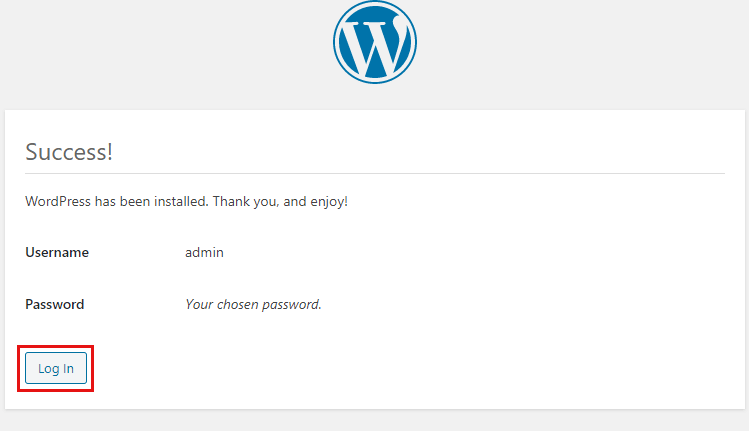
在安装过程中,您需要输入基本详细信息,例如您的站点名称、用户名和 WordPress 管理员帐户的密码。
接下来,通过访问www.yourdomain.com/wp-admin并使用您的凭据登录来访问您的 WordPress 管理仪表板。
第四步:选择一个优雅的论坛网站主题
现在,您的下一个工作是选择一个适合您的论坛网站的优雅 WordPress 主题。
选择正确的主题对于论坛网站的成功至关重要。 精心设计的主题不仅使您的网站看起来有吸引力,而且还增强了可用性和参与度。
如需更多指导,您可以查看我们关于如何选择 WordPress 主题的文章。
同时,在本教程中,我们选择了 Astra 主题。 由于其灵活性、性能和易用性,强烈推荐用于论坛网站。
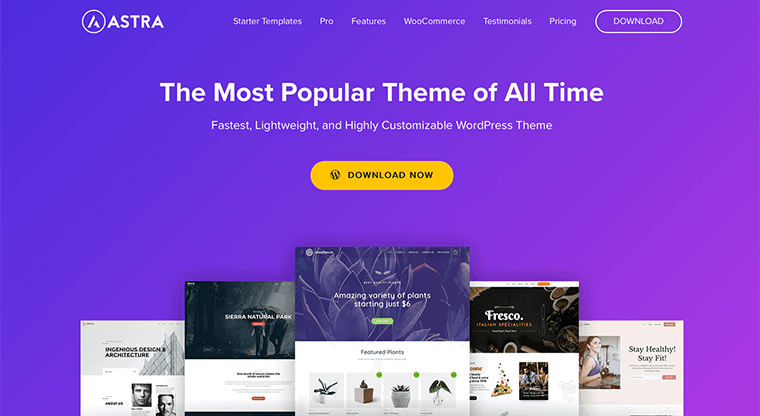
以下是我们选择 Astra 主题的几个原因:
- 轻量且快速: Astra 以其速度而闻名,这对于保持用户参与度和降低跳出率至关重要。
- 高度可定制:无需触及任何代码即可定制网站的几乎每个方面。 它为页眉、页脚、版式、颜色和布局提供了广泛的选项。
- 无缝集成:与 bbPress、BuddyPress 等流行插件无缝集成。这使其非常适合论坛和社区网站。
- 预构建的演示站点:提供各种可以导入和自定义的入门模板。 这可以节省时间,并帮助您快速建立和运行具有专业外观的网站。
- 响应式设计:所有 Astra 模板都适合移动设备,并且在所有设备上看起来都很棒。
如果您想了解更多信息,请查看我们关于 Astra 主题评论的详细文章。
使用 Astra WordPress 主题
现在,让我们看看如何安装和使用论坛网站的 Astra 主题。
安装并激活 Astra WordPress 主题
因此,转到 WordPress 仪表板,导航至“外观”>“主题”页面。
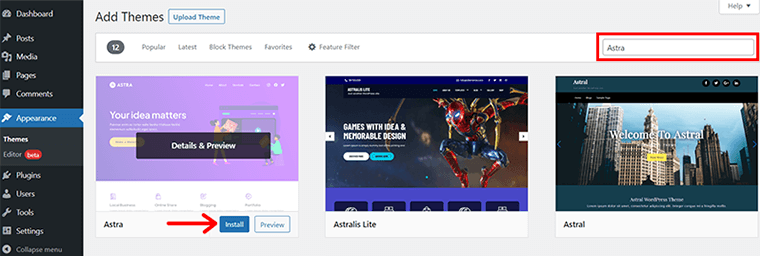
接下来,单击“添加新”按钮并在搜索栏中输入“Astra” 。
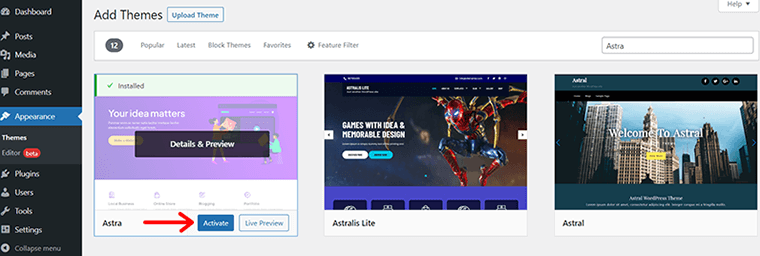
找到 Astra 主题后,单击“安装”按钮,然后单击“激活”按钮。
如需更详细的指导,您可以查看我们关于如何安装 WordPress 主题的文章。
为您的论坛网站导入您选择的模板
成功激活主题后,您将看到感谢通知。 此外,您还可以在同一弹出窗口中看到“让我们开始使用入门模板”按钮。 点击它。
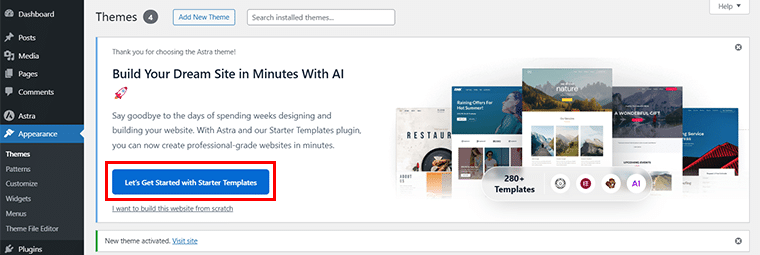
接下来,您有 2 个选项是选择“AI Website Builder”还是选择“Classic Starter Templates” 。
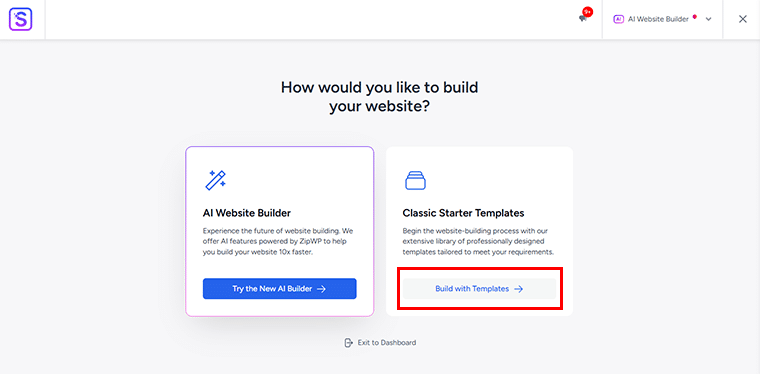
现在,我们选择经典的入门模板,然后单击“使用模板构建”选项。
接下来,您需要搜索要为哪种类型的网站建立论坛。 例如,假设我们正在构建一个学校论坛网站。 现在,在搜索栏中输入“学校” 。
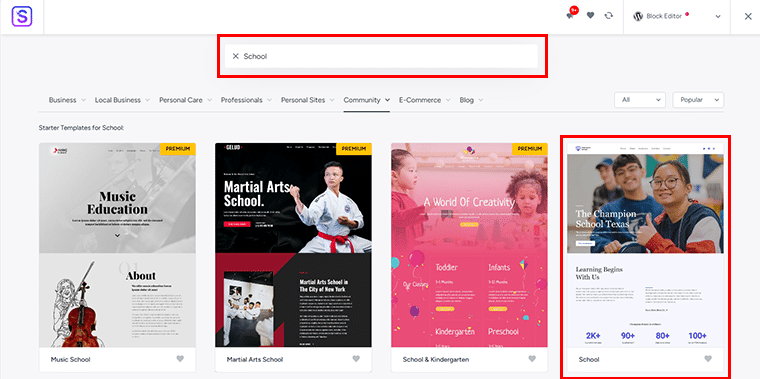
现在,找到演示模板后,单击它即可继续。
此外,您可以在此处进行必要的自定义,例如选择站点徽标、字体对、调色板等。然后单击“继续”选项。
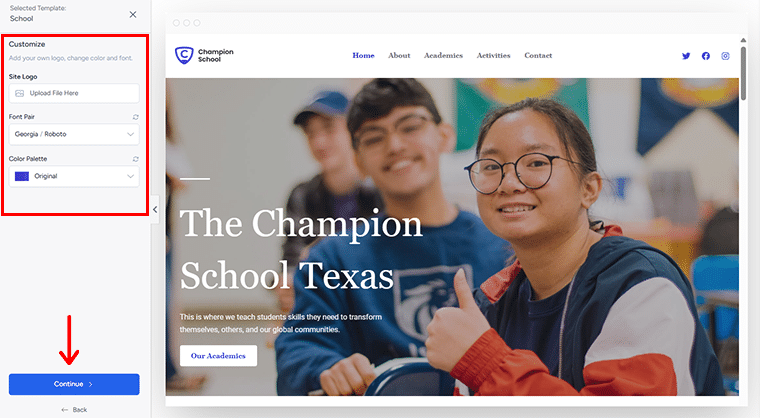
此外,Astra 还要求提供某些详细信息。 您可以快速完成它们,然后单击“提交并构建我的网站”选项。
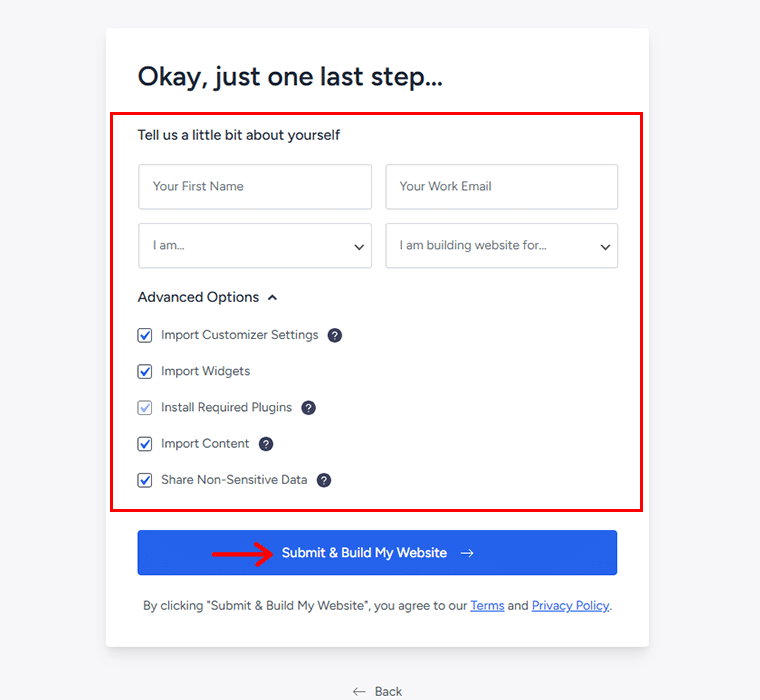
添加完详细信息后,您将看到成功导入网站的祝贺页面。

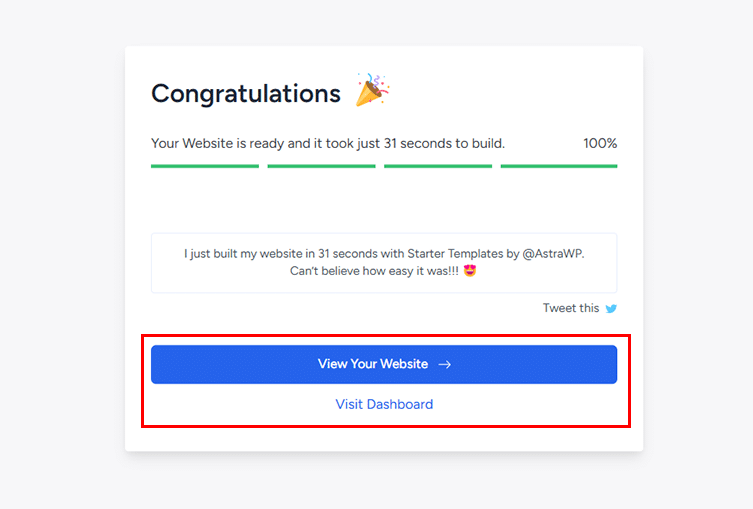
接下来,您可以单击“查看您的网站”选项来预览导入的网站,或单击“访问仪表板”选项进行进一步的自定义。
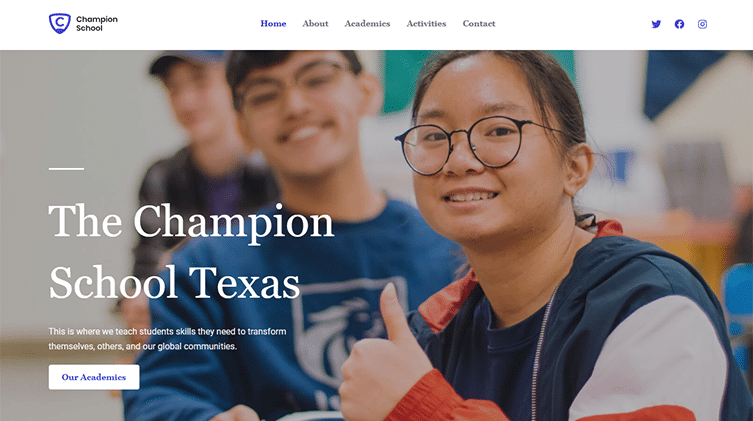
第 5 步:选择合适的论坛插件
现在,要将您的 WordPress 网站转变为功能齐全的论坛,您需要正确的插件。 论坛插件提供了促进讨论、管理主题和吸引用户的基本工具和功能。
以下是您如何为您的网站选择合适的论坛插件。 他们是:
- 用户注册和个人资料:允许用户注册、创建个人资料并参与讨论。
- 主题和回复管理:支持创建讨论主题、话题和回复。
- 审核工具:为管理员和审核者提供管理内容和执行规则的工具。
- 搜索和导航:提供搜索功能并轻松导航不同的论坛类别和主题。
- 通知和订阅:通过通知或电子邮件订阅让用户了解新帖子和回复。
考虑到上述因素,我们建议使用bbPress WordPress 插件。
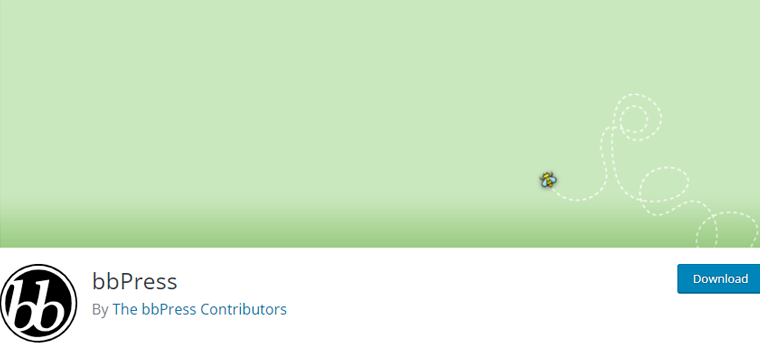
它是由 WordPress 社区创建的一个流行的轻量级论坛插件。 此外,它还设计为与 WordPress 无缝集成,确保简单性和速度。
安装和设置您的论坛插件
从 WordPress 仪表板中,您可以快速安装 bbPress WordPress 插件。 为此,请转到“插件”>“添加新插件” 。 接下来,在搜索框中输入“bbPress”。
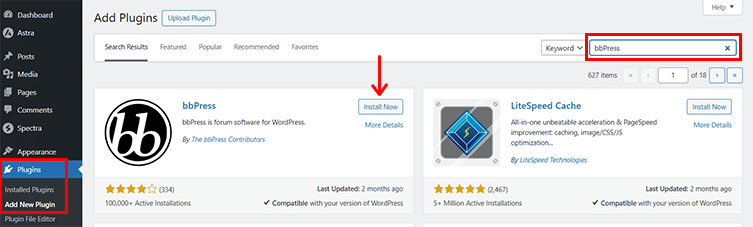
找到该插件后,单击“立即安装” ,然后单击“激活”按钮。
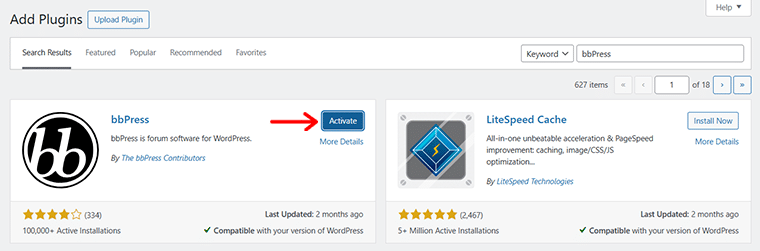
如需更详细的指导,您可以查看我们关于如何安装 WordPress 插件的文章。
第 6 步:配置论坛设置
成功激活后,您将看到导航中添加了 3 个新菜单项。 它们是: “论坛”、“主题”和“回复”。
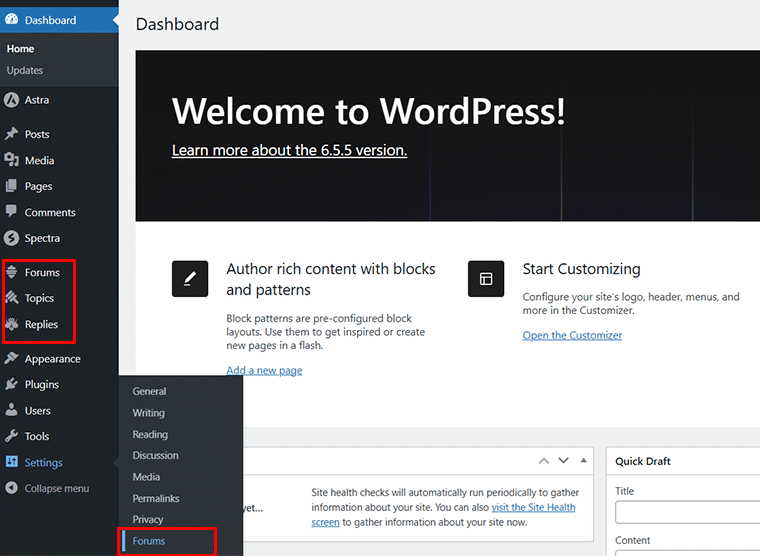
另外,您可以看到新的“论坛”已添加到“设置”菜单中,单击它。 我们稍后会讨论这个问题。
因此,我们的下一步是创建论坛的结构。 您可以创建多个论坛,每个论坛服务于一个类别或主题区域。
为此,请转到左侧导航栏上的“论坛”部分,然后单击“添加新内容”按钮。
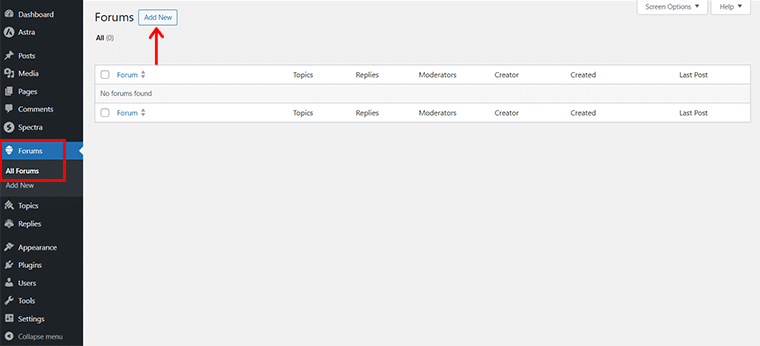
这样,您将进入编辑器面板。 在这里,首先命名您的论坛,例如,假设我们正在为主题创建一个论坛。
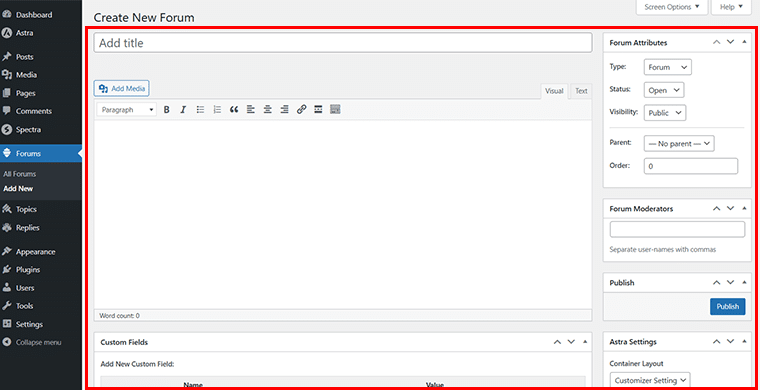
因此,让我们将“主题讨论”添加到新论坛的标题中。 您可以添加说明,例如“讨论与多个主题相关的主题、作业和项目”。
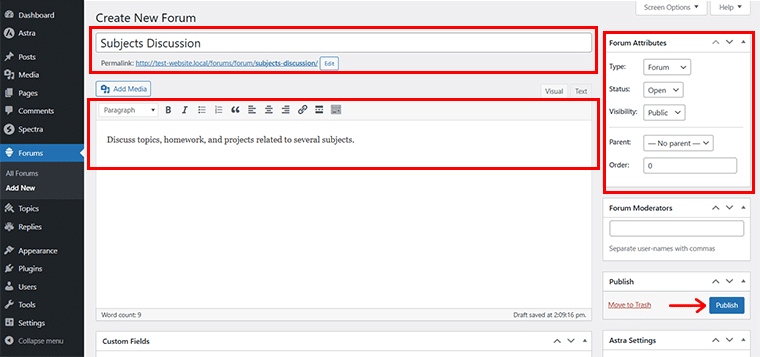
此外,您还可以根据类型、状态、可见性等编辑论坛属性,或将其保留为默认值。
完成后,单击“发布”按钮。
接下来,您需要为给定论坛添加多个主题。 为此,请转到“主题 > 所有主题” ,然后单击“添加新主题” 。
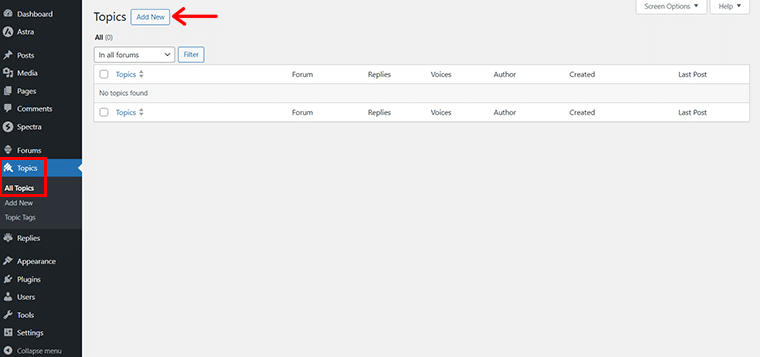
现在,像以前一样,添加标题,例如,我们说“英语”以及相关主题所需的描述。
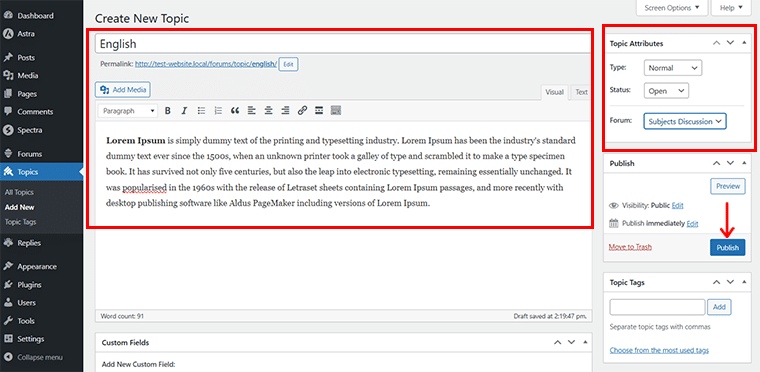
另外,根据需要编辑主题属性,您可以选择右侧论坛部分的“主题讨论” 。
完成后,点击“发布”按钮。 以同样的方式添加其他科目,如数学、科学、历史等。
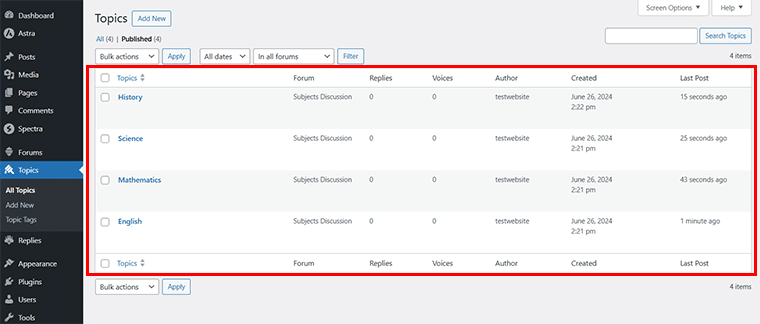
同样,我们还添加了另外两个论坛,即“年级”和“课外活动” 。

现在,像以前一样,您可以在各自的论坛上添加各自的主题。
例如,我们在这里为年级论坛添加了'Grade 8' 、 'Grade 9'和'Grade 10' 。
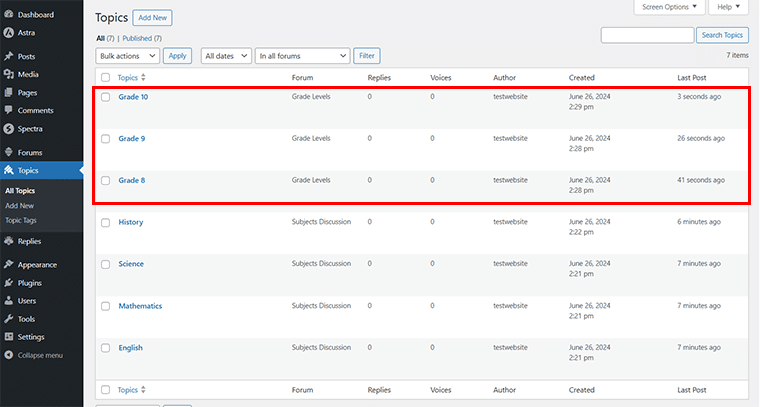
同样,我们为课外活动论坛添加了“戏剧俱乐部” 、 “乐队”和“艺术俱乐部” 。
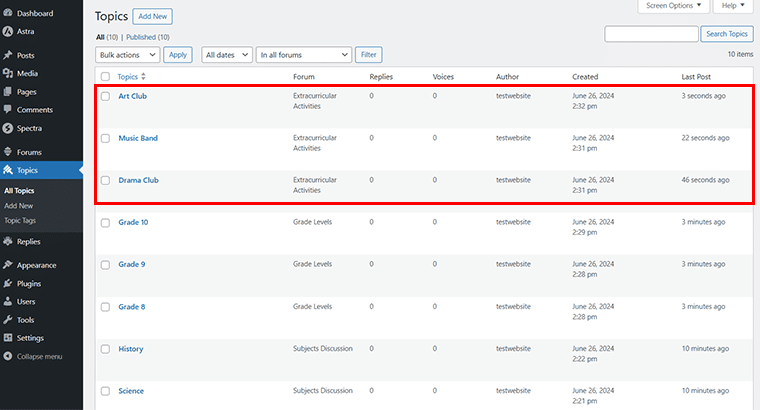
为论坛添加这些详细信息后,您可以转到“设置 > 论坛” 。
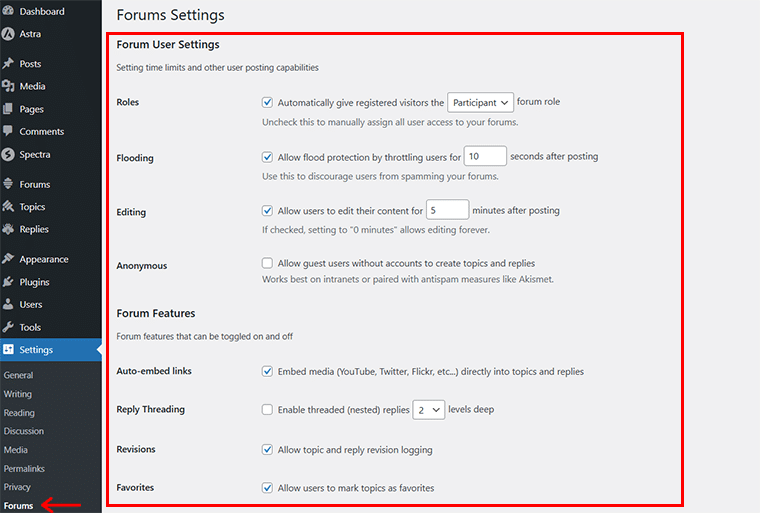
在这里,您可以根据需要添加论坛的必要配置。 准确地说,您将找到以下设置:
- 用户设置
- 论坛特色
- 论坛主题套餐
- 每页的主题和回复
- 每个 RSS 页面的主题和回复等等。
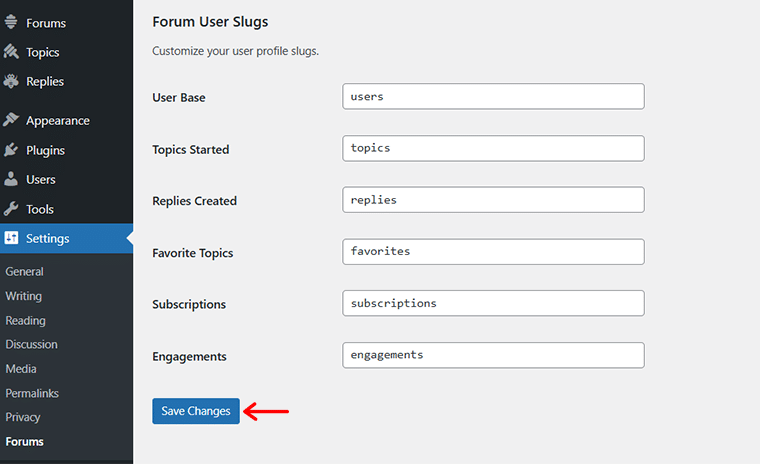
完成后,点击底部的“保存更改”以保存更新。
第 7 步:定制您的论坛
现在,如果您在网站上专门设置了论坛页面,那么您可以直接转到该页面。 同时,如果没有,那么您需要转到“页面>添加新页面”并创建一个新的论坛页面。
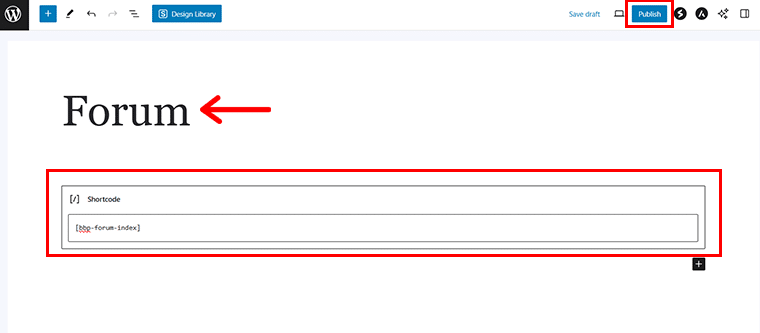
接下来,添加[bbp-forum-index]短代码以显示论坛索引。 然后,单击“发布”按钮来发布论坛页面。
现在,您需要将论坛页面添加到菜单栏,以便您的网站访问者可以轻松查看它并进行讨论。
为此,请转到“外观>菜单” ,然后选择“页面”部分中的“论坛” 。
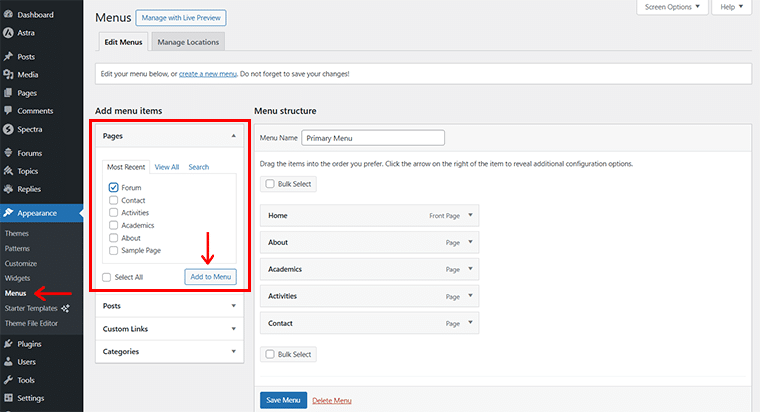
然后,单击“添加到菜单”按钮,如上图所示。 完成后,您将在菜单结构栏中看到添加的“论坛” 。 单击“保存菜单”选项。
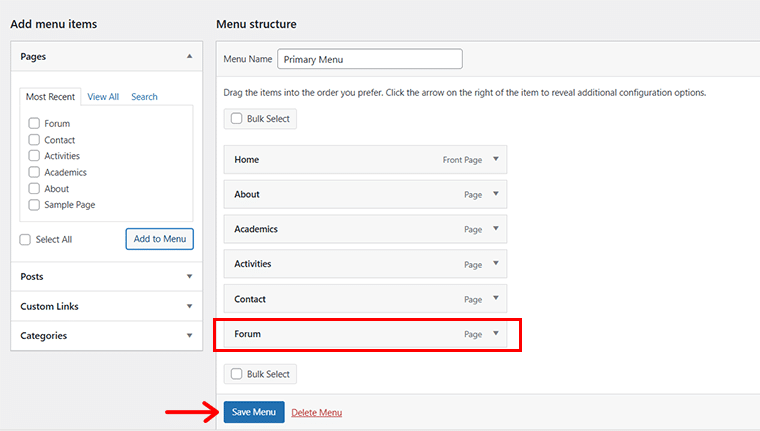
现在,如果您预览网站,您会看到新的“论坛”菜单已添加到菜单栏中。
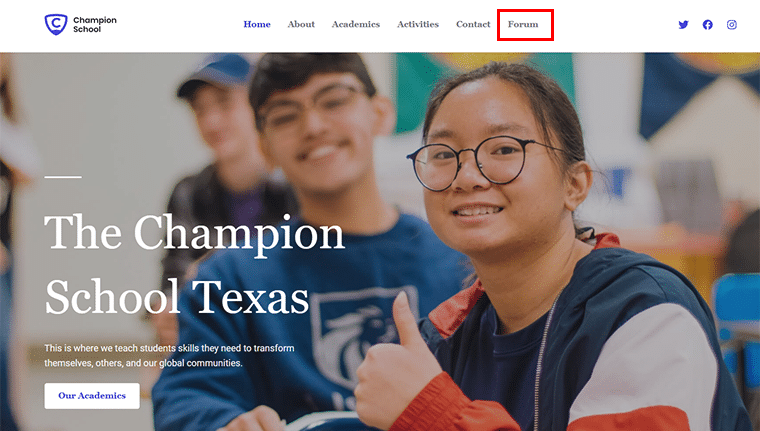
但坚持住!
我们需要使用另一个名为BuddyPress的插件。 因为它通过向您的论坛添加登录功能和社交网络功能来补充 bbPress。 这会将您的网站转变为更具互动性的社区平台。
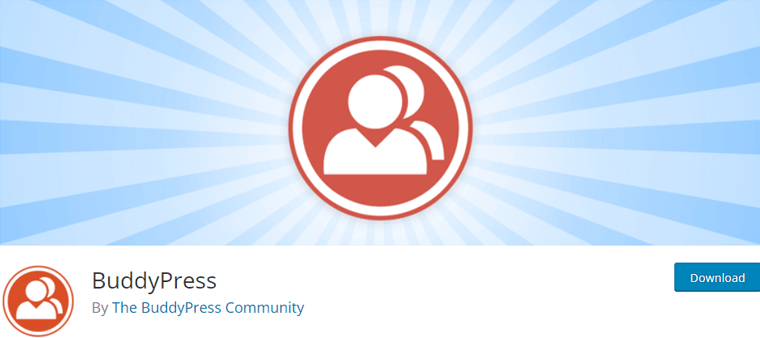
因此,现在要安装 BuddyPress 插件,请转到“插件 > 添加新插件”部分。
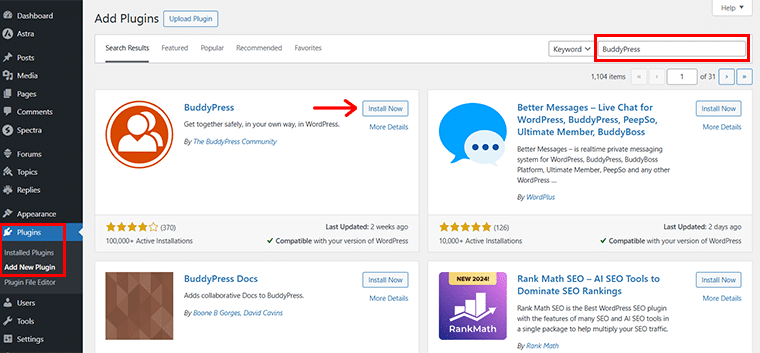
在搜索栏中搜索“BuddyPress” ,找到该插件后,单击“立即安装”按钮,然后单击“激活”按钮。
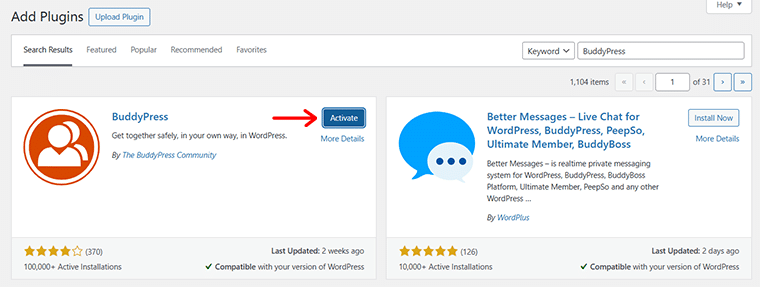
成功激活后,您将看到左侧导航中添加了 2 个新菜单,即“活动”和“电子邮件” 。 此外,您还会发现“设置”菜单中添加了新的“BuddyPress”部分。
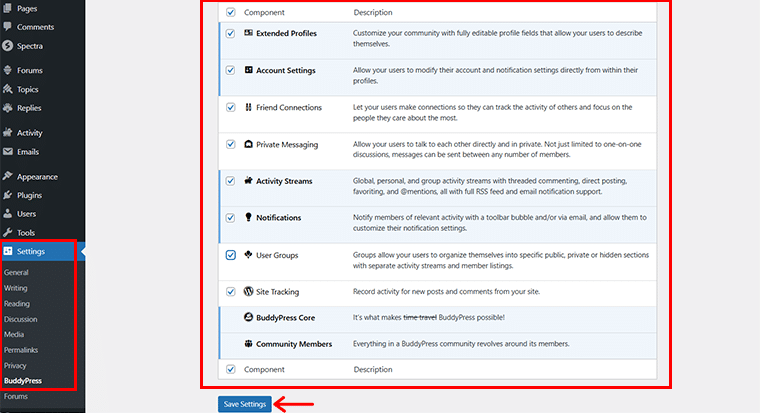
在这里,您可以根据需要为论坛启用或禁用必要的组件,然后单击“保存设置”选项。
再次转到“页面 > 论坛”并单击“加号”图标并搜索“登录表单” 。
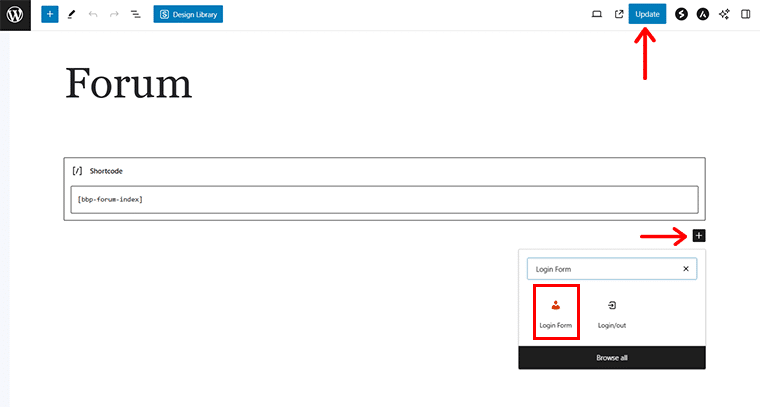
找到它后,单击它,然后点击右上角的“更新”按钮。
现在,如果您预览“论坛”页面,您将看到添加了一个新的登录部分,人们或您的成员可以在其中参与您的论坛。
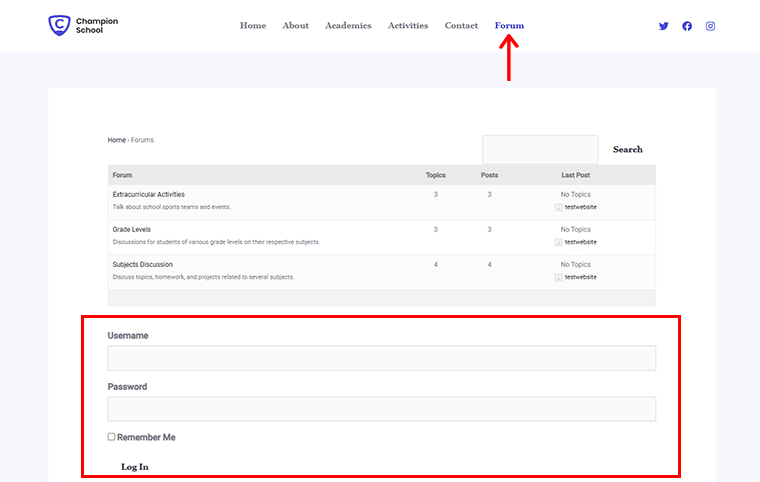
再次,您是否想知道如何为论坛分配用户名和密码?
那么,要返回 WordPress 仪表板,请导航至“用户 > 添加新用户” 。
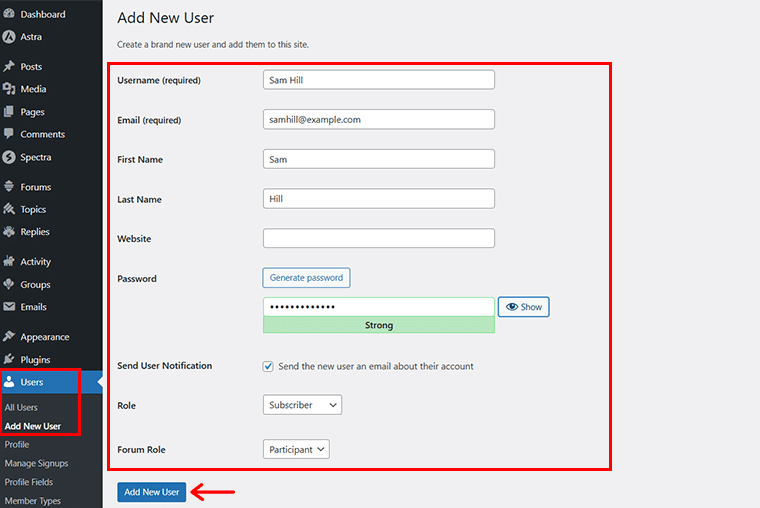
接下来,填写所需的详细信息,然后单击“添加新用户”选项。 完成后,用户可以使用给定的凭据轻松登录论坛。
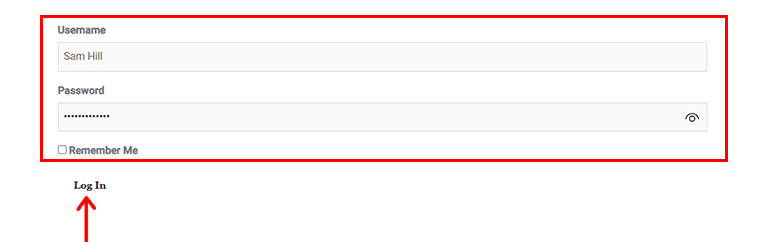
最后,参与各个论坛上的各种讨论和社区参与。
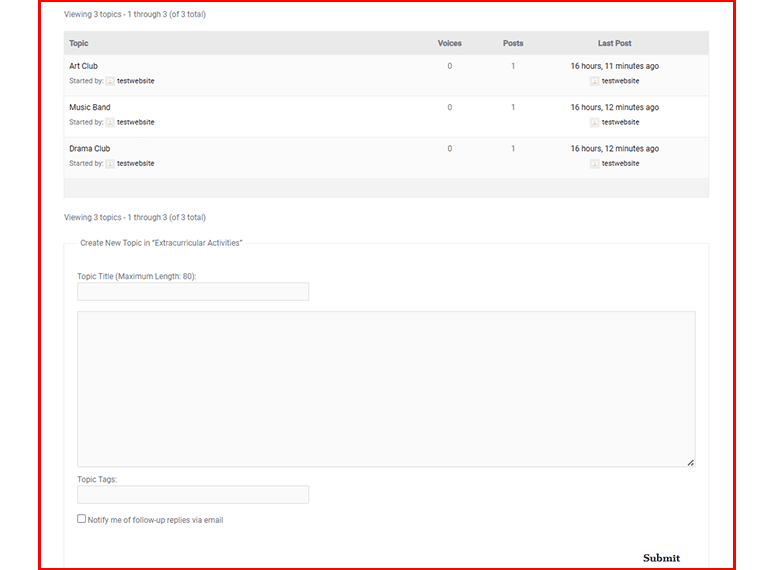
第 8 步:添加基本插件以增强功能
设置好 WordPress 论坛网站后,是时候使用其他几个强大的插件来增强其功能了。 插件是扩展 WordPress 网站功能的附加组件,使您无需编写代码即可添加功能。
对于论坛网站,特定的插件可以帮助改善用户体验、安全性和网站管理。
以下是一些可以添加到论坛的基本插件:
| 插入 | 描述 |
| WP表格 | 它简化了注册过程,因为它提供了可定制的表单和用户管理功能。 |
| 固体WP | 该插件提供网站监控和保护功能。 安装并激活它以保护您的论坛免受威胁。 |
| 排名数学 | 提高论坛在搜索引擎中的可见度并确保其顺利运行。 |
| WP超级缓存 | 从动态 WordPress 内容生成静态 HTML 文件,减少服务器负载并缩短加载时间。 |
| 上升气流增强版 | 安排网站的自动备份并将其存储在 Dropbox 或 Google Drive 等安全位置。 |
| LightStart(以前的 WP 维护模式) | 在进行站点更新时显示维护消息,让用户随时了解情况。 |
| 我的信用 | 通过创建奖励用户参与讨论的积分系统,提高用户在论坛中的参与度和参与度。 |
通过仔细选择和安装这些插件,您可以创建一个强大、有吸引力且安全的论坛网站,以满足您社区的需求。
插件安装到位后,您的论坛就可以很好地处理讨论、互动和发展。
第 9 步:启动您的论坛网站
您已经设置了论坛,对其进行了自定义,并添加了必要的插件。 现在,是令人兴奋的部分了——启动您的论坛网站!
此步骤涉及最终检查、推广您的网站并向用户开放。 以下是确保顺利成功启动的方法:
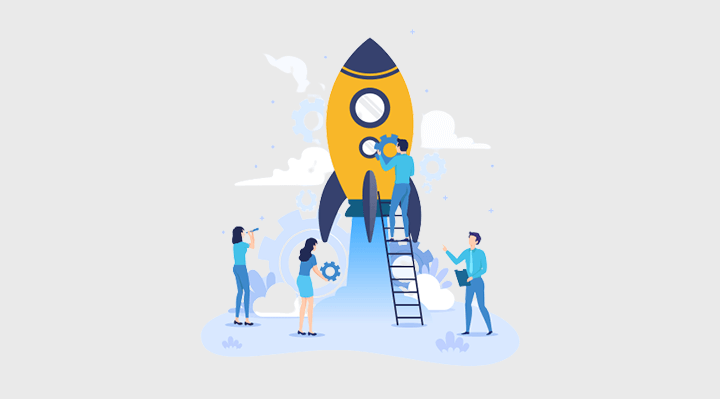
- 禁用维护模式:如果您使用了维护模式插件,请将其停用,以便用户可以访问您的站点。
- 测试所有链接和导航:单击站点的菜单、类别和链接,以确保它们全部正常工作并引导至正确的页面。
- 验证插件功能:检查所有已安装的插件是否按预期运行并且不会相互冲突。
- 确保响应式设计:在不同设备(台式机、平板电脑、移动设备)上测试您的网站,以确保其在所有屏幕尺寸上看起来良好且功能良好。
- 校对内容:检查所有书面内容是否有拼写错误、语法错误和清晰度。 确保您的论坛描述和指南清晰简洁。
- 检查用户注册和登录:确保新用户可以毫无问题地注册、登录和访问论坛。
- 测试安全功能:确保您的安全插件和设置处于活动状态并正确配置,以保护您的网站免受威胁。
- 备份您的网站:在启动之前创建网站的完整备份作为预防措施。
启动您的论坛网站是一个重要的里程碑。 论坛现已上线,您可以专注于管理和发展社区,保持社区的活跃度并吸引所有成员。
第 10 步:管理和发展您的论坛
启动论坛后,下一步是对其进行有效管理并促进其发展。 维持一个活跃、繁荣的社区需要持续的关注和战略规划。
您可以这样做:
i) 保持积极的节制
有效的审核是创建积极且有吸引力的论坛环境的关键。 制定明确的指导方针并始终如一地执行它们,以保持讨论的尊重和主题。
ii) 参与您的社区
保持论坛的活力和吸引力对于其长期成功至关重要。 定期与社区互动并鼓励参与可以帮助发起讨论、突出用户贡献、举办活动和竞赛等。
iii) 分析和优化性能
监控论坛的性能和用户活动可以帮助您了解哪些内容有效以及哪些地方需要改进。 使用分析工具和用户反馈在跟踪用户参与度、识别热门主题等方面优化您的论坛。
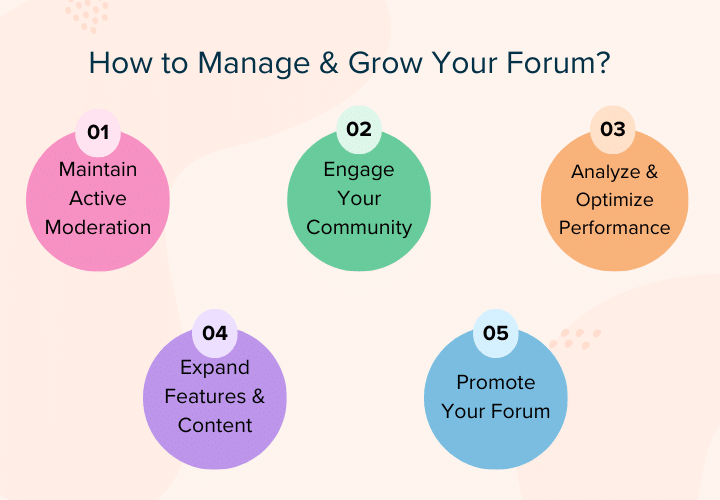
iv) 扩展功能和内容
随着论坛的发展,不断添加新功能和内容可以保持新鲜感并吸引用户。 例如,您可以引入新类别、发布定期更新、与专家协作等等。
v) 推广您的论坛
发展论坛需要吸引新成员并留住现有成员。 通过各种渠道宣传您的论坛,以提高知名度和参与度。 例如,您可以使用社交媒体、与相关社区的网络等。
因此,构建和管理论坛网站是一次有益的旅程,它将社区聚集在一起并促进有意义的互动。
按照以下步骤,从准备论坛要求到启动和发展您的网站。 您现在可以创建一个充满活力且引人入胜的在线空间来满足您社区的需求。
关于创建论坛网站的常见问题
创建论坛网站可能是一个令人兴奋的旅程,但它也带来了许多问题。 以下是一些最常见问题的解答,可为您的旅程提供帮助:
Q.1. 为什么我应该使用 WordPress.org 创建论坛?
答:WordPress.org 是一个功能强大的平台,提供广泛的自定义选项以及各种插件和主题。 它非常适合创建论坛,因为您可以完全控制您的站点,并且可以使用 bbPress 等插件轻松添加功能。
Q.2 我需要具备技术技能才能在 WordPress 上创建论坛网站吗?
答:不,您不需要高级技术技能即可使用 WordPress 创建论坛网站。 因为有像 bbPress 和 BuddyPress 这样的插件可以帮助您轻松创建论坛网站。 然而,网站管理的一些基本知识可能会有所帮助。
Q.3 建立一个论坛网站需要多少钱?
答:嗯,这取决于您选择的托管提供商、域名注册以及您选择使用的任何高级插件或主题。 一般来说,您每年只需花费 50 至 100 美元即可启动一个基本的论坛网站,其中包括域名注册和共享托管费用。
Q.4 如何保证论坛的安全?
您可以使用强密码、安装安全插件、定期备份、监控活动等等来确保论坛安全。
Q.5 如何鼓励用户参与我的论坛?
答:鼓励用户参与涉及创建一个热情的互动环境。 您可以开始有趣的讨论、表彰贡献、举办活动和竞赛,等等。
结论
伙计们,这就是全部! 关于如何创建论坛网站的文章已经结束。
无论是学校论坛、兴趣小组还是专业社区,您的论坛都可以成为共享知识和联系人们的充满活力的中心。 现在,是时候采取这些步骤并见证您的论坛蓬勃发展了!
如果您有任何疑问或困惑,请在下面的评论部分告诉我们。 我们很乐意为您提供帮助。
另外,请查看我们的其他读物,例如如何创建博客和赚钱以及如何创建和活动网站。
请记住在我们的社交媒体 Facebook 和 Twitter 上关注我们,以随时了解我们的内容。
